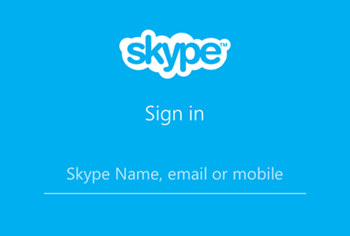
Skypeといえば、Microsoftが開発した無料で利用できる有名なIP電話サービス。最近ではSkype以外にも無料で利用できるコミュニケーションアプリが増えてきていますが、多機能で10年以上続いているサービスであることから、アプリ版のSkypeをiPhoneにインストールしている方も多いです。
そんなSkypeアプリですが、iPhoneで使う時になぜかサインインできないケースが発生することがあるようです。
そこで、本記事ではiPhoneでSkypeアプリのサインインができないトラブルについての解決法をまとめました。お困りの方の参考になればと思います。
この記事の内容
iPhoneでSkypeアプリにサインインできない原因
iPhoneでSkypeにサインインできない主な原因は以下の3つです。
- サインイン時のメールアドレスまたはパスワードが正しくない
- OSまたはアプリのバージョンが古い
- アカウントに異常がある
まずはSkypeのサインインに使っているメールアドレス、パスワードを確認⇒OS・アプリのバージョンアップ⇒アカウントの復旧作業を行いましょう。
それぞれの具体的な対処法を説明します。
サインイン時のメールアドレスまたはパスワードが正しくない
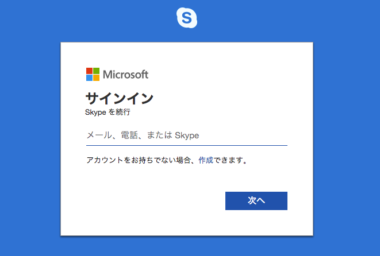
まず、念の為使用するSkypeアカウントもしくはMicrosoftアカウントのメールアドレスとパスワードを確認しておきましょう。
- Safariから『Skype公式ページ』を開きます。
- 左上の3本バーのアイコンをタップし、メニューから「マイアカウント」をタップします。
- サインイン画面が表示されるので、メールアドレスまたはSkype IDとパスワードを入力し、サインインします。
Skype公式ページに問題なくサインインできればアカウント情報に間違いはありません。
公式ページにサインインできない時は?
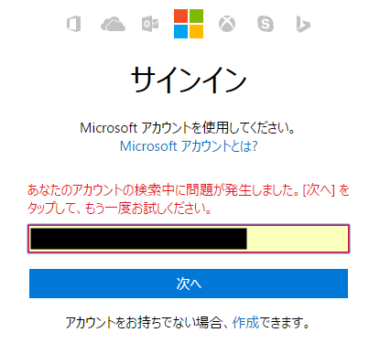
もし公式ページにもサインインできない場合はメールアドレスやSkype ID、またはバスワードが間違っていると考えられます。
SkypeID、メールアドレスを忘れてしまった
SkypeのログインにはSkypeIDかメールアドレスのどちらかを使用します。SNSなどで使っているメールアドレスは使用することはできません。
もし登録したメールアドレスが不明の場合は、サインアップから新しいアカウントを登録しましょう。
パスワードを忘れてしまった
単純にバスワードを忘れてしまってサインインできない場合は、以下のページからパスワードの再設定を行ってください。
パスワードの変更ができない場合や変更を行ったパスワードでもサインインできない場合は、アカウントの凍結や乗っ取りが考えられます。
本記事の下にある《アカウントに異常がある》の項目の手順でアカウントの復旧を行ってください。
iOSまたはアプリのバージョンが古い
iPhoneのiOSやアプリのバージョンが古いとアプリが正しく動作しないことがあります。
特に古いバージョンのSkypeアプリでは、パスワードが入力できない・アプリを起動してもすぐに落ちてしまうなどの症状が確認されています。
このような問題はアプリを最新版にすることで解消できますので、必ずOSとアプリは最新のものに更新しておきましょう。
iOSの更新
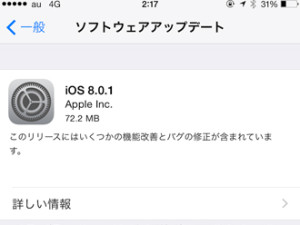
- ホーム画面から「設定」アプリを開きます。
- 「一般」をタップします。
- 「ソフトウェア・アップデート」をタップします。
- アップデート画面が表示されたら「ダウンロードとインストール」をタップし、画面の指示に従って更新を行います。
「お使いのソフトウェアは最新です」というメッセージが表示された場合は更新の必要はありません。
Skypeアプリの更新
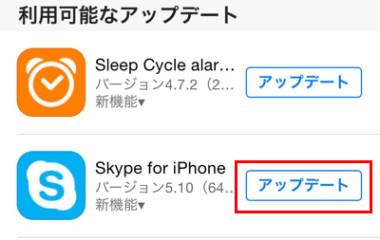
- ホーム画面から「App Store」アプリを開きます。
- 下部のバーにある「アップデート」タブをタップします。
- 画面を下方向に引っ張り一覧を更新します。
- 一覧のSkypeアイコン右の「アップデート」ボタンをタップして更新を行います。
「アップデート」ボタンが表示されない、またはSkypeのアイコンそのものが一覧に出ない場合は更新の必要はありません。
アカウントに異常がある
メールアドレスやパスワードは間違っていない、それにも関わらずサインインできない場合にはアカウントが凍結や乗っ取りに遭っている恐れがあります。
以下の手順でアカウント復旧作業を試してみてください。もし復旧作業が行えない場合は、Skypeのカスタマーサービスに連絡します。
1.Skype公式ページからアカウントを復旧する
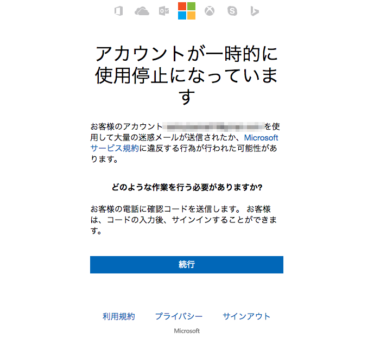
アカウントに異常がある場合は、『Skype公式ページ』でサインインしようとすると「アカウントが制限されています」という旨のメッセージが表示されます。
「アカウントの復旧」の文字をクリックして、画面の指示に従い確認コードを入力してアカウントの復旧操作を行います。
アカウント復旧作業後、iPhoneのSkypeアプリでサインインできないか確認してください。
2.Microsoft公式ページからアカウントを復旧する
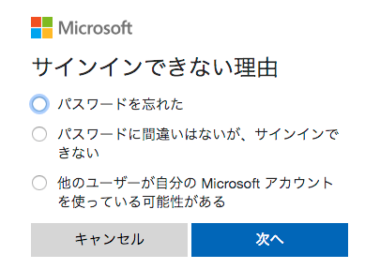
1の手順でアカウント復旧できない場合は、Microsoftアカウントページ『サインインできない理由』から復旧作業を行います。
上記のページへアクセスし、「他のユーザーが自分のMicrosoftアカウントを使っている可能性がある」を選択して、手順に従いアカウントの復旧操作を行ってください。
3.Skypeのカスタマーサービスに連絡する
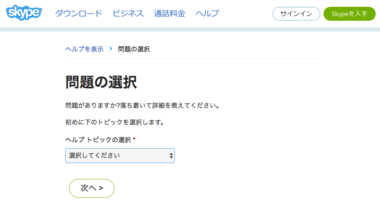
Skypeにはサポートページが用意されています。アカウントの復旧ができない、本当に乗っ取られているかわからない等、困った時には以下のページよりSkypeのサポートに連絡をしてみましょう。
上記ページの「Skypeカスタマサポートまでお問い合わせください」をタップして、ヘルプトピックの中から「アカウントとサインイン」を選択します。
問題の選択で「アカウントがブロックされています」、もしくは「ユーザー名またはパスワードの問題」を選択して「次へ」をタップしてください。
最後に「テキスト チャット サポート」を選択して、アカウント情報を入力するとサポート担当者にチャットで対応してもらえます。